- Kirjoittaja Jason Gerald [email protected].
- Public 2023-12-16 11:09.
- Viimeksi muokattu 2025-01-23 12:17.
Voit selvittää kiintolevyn koko (tallennustila), mukaan lukien Macin, PC: n tai puhelimen käytetyn ja jäljellä olevan muistin, tarkistamalla tallennustilan tiedot. Nämä tiedot ovat hyödyllisiä selvitettäessä, kuinka paljon tilaa sinulla on jäljellä, ennen kuin asennat suuria ohjelmia tai tiedostoja. Sinun on ehkä myös määritettävä tietokoneen kiintolevyn fyysiset mitat poistamalla se tietokoneesta. Kun tiedät taajuusmuuttajan pituuden, leveyden ja korkeuden, voit valita oikean korvaavan uuden aseman asennuksen yhteydessä. Varmista, että ymmärrät kuinka mitata kiintolevy tarkasti!
Vaihe
Tapa 1/4: iOS- tai Android -laitteilla
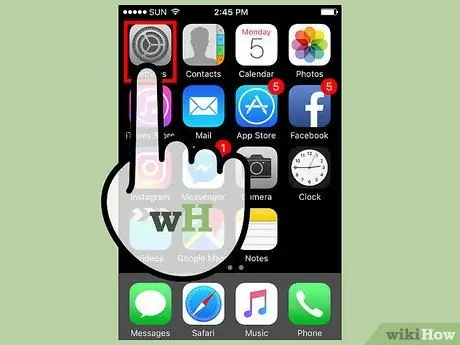
Vaihe 1. Avaa "Asetukset" -valikko
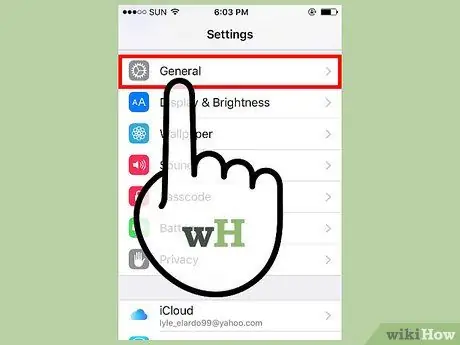
Vaihe 2. Kosketa Yleistä -välilehteä
Etsi "Tallennus ja iCloudin käyttö" -välilehti.
Etsi ja valitse Android -laitteella Tallennus -välilehti
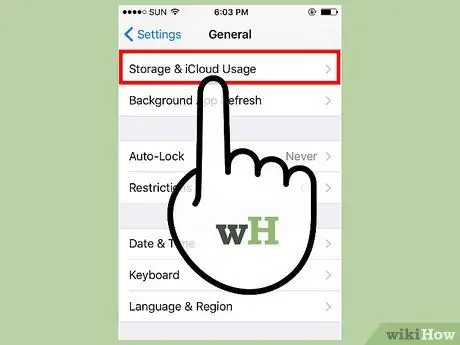
Vaihe 3. Valitse Tallennus ja iCloud -käyttö -välilehti
"Tallennus" -osiossa (kattaa puhelimen sisäisen kiintolevyn) ja "iCloud" (kattaa Internet-pohjaisen tallennustilan) näet käytetyn muistin määrän ja jäljellä olevan tallennustilan.
Jos käytät Android -laitetta SD -kortin kanssa, näet puhelimen sisäisen tallennustilan ja kortin asetukset. Jokainen näistä asemista on "Sisäinen tallennus" ja "SD -kortti" -segmentissä
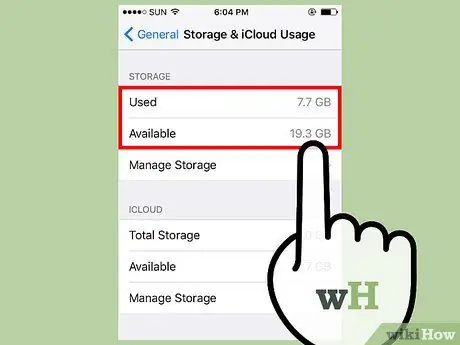
Vaihe 4. Lisää "käytetyn muistin" määrää jäljellä olevan muistin määrällä
Tämän summan tulos johtaa kiintolevyn kokonaiskapasiteettiin tiedostojen tallentamiseen.
- Muista, että joitain asemia käytetään nimenomaan käyttöjärjestelmään ja ei -hyväksyttäviin järjestelmätiedostoihin, joten alkuperäinen alkuperäiskappale ei välttämättä ole täsmälleen sama kuin laitemalliin liittyvä tallennustila (esim. 32 Gt, 64 Gt).
- Voit myös nähdä puhelimen tallennustilan todellisen kapasiteetin ja jäljellä olevan muistin "Yleiset" -valikon "Tietoja" -välilehdellä.
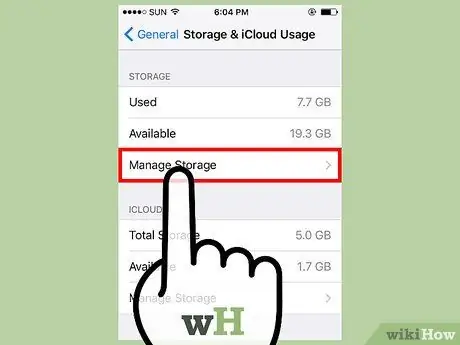
Vaihe 5. Valitse Tallennus- tai iCloud -segmentin kohdasta Hallitse tallennustilaa
Tämä ominaisuus näyttää sovellusten, kuvien ja muiden tietojen tai sisällön käyttämän muistin määrän.
Käytä tätä ominaisuutta tilan vapauttamiseen. Jos esimerkiksi näet useita gigatavua käytössä tallennetuista keskusteluistasi, voit vapauttaa tallennustilaa poistamalla kyseisten keskustelujen merkinnät
Tapa 2/4: Windows -tietokoneessa
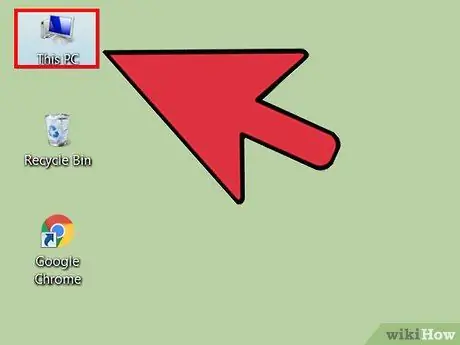
Vaihe 1. Avaa "Oma tietokone" työpöydältä
Näet kaksi eri segmenttiä, kun Oma tietokone -ikkuna avataan: "Kansiot" ja "Laitteet ja asemat".
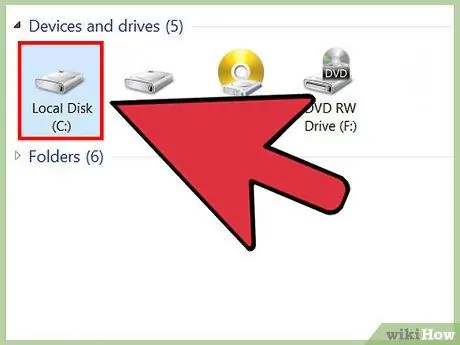
Vaihe 2. Etsi OS -kuvake (C:) "" Laitteet ja asemat "-osiossa. Tämä on tietokoneen tärkein kiintolevy, joka sisältää suurimman osan tiedostoista.
- Aseman nimi voi olla "Paikallinen levy (C:)".
- Jos haluat tietää tietokoneellesi asennetun toisen kiintolevyn koon, etsi aseman nimi tai kirjain.
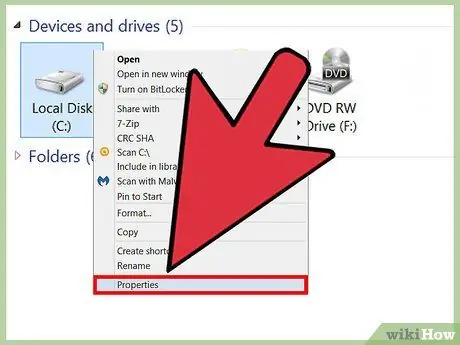
Vaihe 3. Napsauta kiintolevyn kuvaketta hiiren kakkospainikkeella ja valitse "Ominaisuudet"
Kiintolevyn tekniset tiedot tulevat näkyviin.
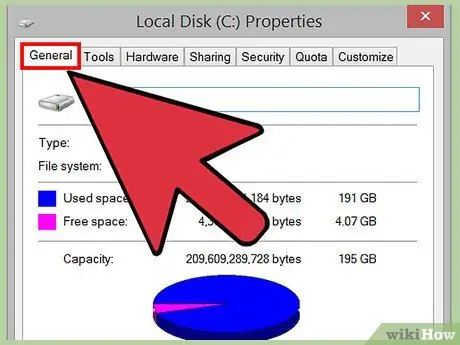
Vaihe 4. Napsauta "Yleiset" -välilehteä
Tämä välilehti näyttää aseman muistin, käytetyn muistin ja jäljellä olevan muistin graafisessa muodossa. Etsi "Kapasiteetti" -merkintä saadaksesi selville kiintolevytilan kokonaistilan.
Tapa 3/4: Mac -tietokoneessa
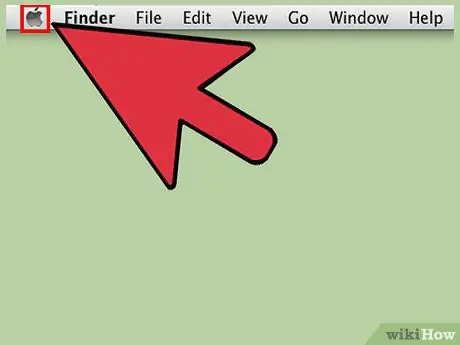
Vaihe 1. Napsauta yläreunan työkalupalkin Apple -kuvaketta
Tämän jälkeen Apple -valikko avautuu.
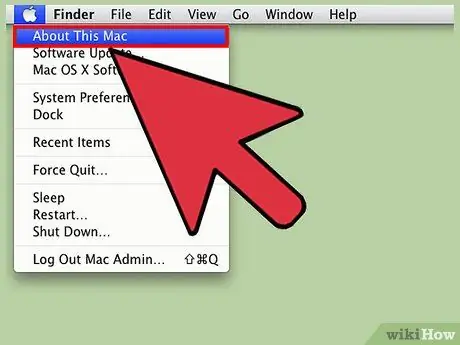
Vaihe 2. Napsauta "Tietoja tästä Macista"
Näyttöön tulee pieni ikkuna, jossa on järjestelmän tietoja, kuten käyttöjärjestelmäversio.
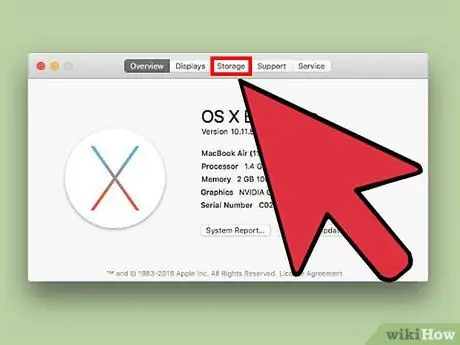
Vaihe 3. Valitse "Tallennus" -välilehti
"Macintosh HD" -kuvake on yleensä ensimmäinen merkintä luettelon yläosassa. Tämä merkintä on tietokoneen ensisijainen kiintolevy.
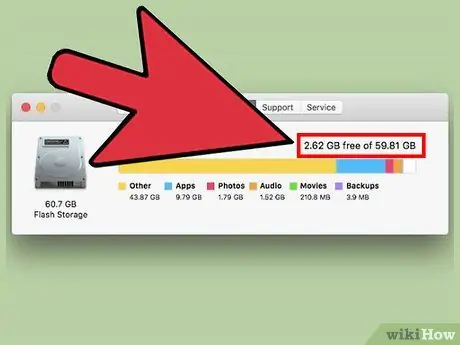
Vaihe 4. Lue taajuusmuuttajan tiedot
"Macintosh HD" -kuvakkeen vieressä näkyy teksti "X määrä ilman Y -määrää", jossa "X" viittaa jäljellä olevaan tallennustilaan ja "Y" edustaa aseman kokonaiskapasiteettia.
Mac -kiintolevyt näyttävät eniten tallennustilaa vievät tiedostotyypit. Käytä näitä tietoja suurten tiedostojen kohdistamiseen, jos haluat vapauttaa tallennustilaa
Tapa 4/4: Kiintolevyn fyysisen koon määrittäminen
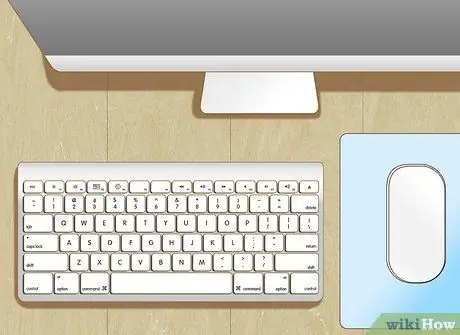
Vaihe 1. Varmista, että käytät tietokonetta
Sinun tarvitsee vain mitata nykyinen kiintolevy, jos aiot päivittää sen. Tässä tapauksessa sinun on tiedettävä taajuusmuuttajan tarkat mitat, jotta voit ostaa uuden sopivan aseman.
Kiintolevyn poistamista tai päivittämistä Mac -tietokoneessa ilman asiantuntijan apua ei suositella
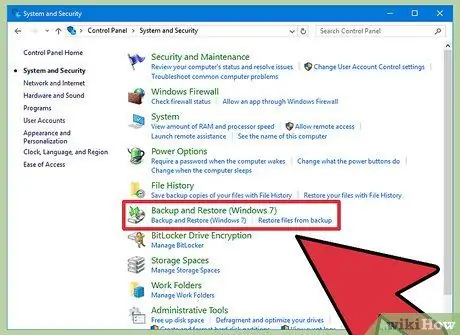
Vaihe 2. Varmuuskopioi tiedot tietokoneesta
Jos et ole varovainen käsitellessäsi tai käyttäessäsi kiintolevyä, tallennetut tiedostot voivat vioittua. Varmuuskopioi tietokoneesi tiedostot varmistaaksesi, että ne ovat turvassa, jos vahingoitat asemaa.

Vaihe 3. Sammuta tietokone
Pöytätietokoneissa voit myös irrottaa keskusyksikön virtajohdon.

Vaihe 4. Jos käytät kannettavaa tietokonetta, poista akku
Muuten saatat saada sähköiskun.
- Useimpien kannettavien tietokoneiden kotelon sivulla on pikalukituspainike akun vapauttamiseksi. Joissakin tiloissa sinun on irrotettava ruuvit kotelon avaamiseksi ja akun poistamiseksi.
- Mac -akkuja on erittäin vaikea poistaa. Siksi PC: tä pidetään sopivampana tähän menetelmään.

Vaihe 5. Avaa tietokoneen kansi tai kansi
Jos sinulla on kannettava tietokone, tämä suoja on tietokoneen pohjassa. Pöytätietokoneissa avaa suorittimen vieressä oleva kansi.
- Saatat tarvita ruuvimeisselin kannen avaamiseen.
- Jos olet epävarma kannen irrottamisesta itse, vie tietokone tekniseen osastoon tai tietokoneen korjausliikkeeseen (esim. Elektroniikkakeskuksen myymälään) ja pyydä jotakuta poistamaan kansi.

Vaihe 6. Irrota kiintolevy poikkileikkauksesta
Sinun on ehkä irrotettava kiintolevyn osien tai tukien ruuvit, ennen kuin voit irrottaa aseman, riippuen merkistä ja tietokonemallista.

Vaihe 7. Muista irrottaa mitään kiintolevyltä
Yleensä kiintolevyyn on kiinnitetty nauha tietokoneeseen. Jätä teippi paikalleen. Voit mitata aseman mitat poistamatta sitä tietokoneesta.

Vaihe 8. Aseta asema pehmeälle alustalle
Kiintolevy vaurioituu helposti. Käytä pohjana tyynyä tai pyyhettä.

Vaihe 9. Mittaa taajuusmuuttaja tavallisella viivaimella
Tässä vaiheessa voit selvittää taajuusmuuttajan tarkat mitat ja sen luokituksen. Mittaa taajuusmuuttajan pituus, leveys ja korkeus.
- Laske taajuusmuuttajan mitat millimetreinä parhaan mahdollisen tarkkuuden takaamiseksi.
- Kiinnitä erityistä huomiota taajuusmuuttajan korkeuteen. Aseman korkeus määrittää aseman tyypin, joka sopii tai voidaan kiinnittää aseman kanteen, kun haluat asentaa uuden kiintolevyn.

Vaihe 10. Määritä käytettävä taajuusmuuttajaluokitus
Kiintolevyjä on saatavana kahta pääkokoa, "3,5 tuumaa" ja "2,5 tuumaa". Molemmat ovat teknisiä luokituksia, jotka viittaavat kiintolevyn (tietokoneen muistia tallentavan levyn) poikkileikkausleveyteen, mutta eivät itse aseman kaikkia mittoja. Taajuusmuuttajan todelliset mitat voivat kuitenkin määrittää sen luokituksen.
- 3,5 tuuman asema on 146 mm pitkä, 101,6 mm leveä ja 19 tai 25,4 mm korkea.
- 2,5 tuuman asema on 100 mm pitkä, 69,85 mm leveä ja 5, 7, 9,5 (yleisin), 12, 5, 15 tai 19 mm korkea.
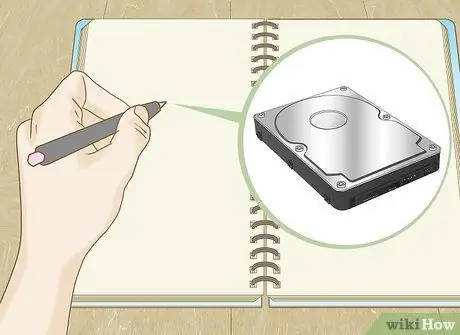
Vaihe 11. Ota huomioon olemassa olevan taajuusmuuttajan tekniset tiedot
Jos sinun on asennettava uusi kiintolevy, nämä tiedot auttavat sinua valitsemaan oikean vaihtoehdon.

Vaihe 12. Aseta asema takaisin tietokoneeseen ja kiinnitä se koteloon tai kanteen
Nyt olet onnistunut selvittämään tietokoneen kiintolevyn koon!
Vinkkejä
- Jos sinulla on tietokoneen tai matkapuhelimen sarjanumero, etsi Internetistä malli löytääksesi tietokoneen tai puhelimen kiintolevyn oletus-/pääkapasiteetin.
- Valokuvat, videot ja median täyttämät keskustelut vievät paljon muistia. Tämä sisältö kannattaa poistaa tai varmuuskopioida säännöllisesti laitteen tallennustilan vapauttamiseksi.
- 3,5 tuuman asema on pöytätietokoneiden vakiovalinta, kun taas kannettavat tietokoneet käyttävät lähes aina 2,5 tuuman kiintolevyä.






